Pages
Pagesin käyttöopas Macille
- Tervetuloa
-
- Fontin tai fonttikoon muuttaminen
- Oletusfontin asettaminen
- Lihavointi, kursivointi, alleviivaus tai yliviivaus
- Tekstin värin muuttaminen
- Varjon tai reunusten lisääminen tekstiin
- Tekstin isojen kirjaimien muuttaminen
- Tekstityylien kopioiminen ja sijoittaminen
- Tekstin korostaminen
- Tavuviivojen, ajatusviivojen ja lainausmerkkien muotoileminen
-
- Rivi- ja kappalevälin asettaminen
- Kappaleiden marginaalien asettaminen
- Luetteloiden muotoileminen
- Sarkainkohtien asettaminen
- Tekstin tasaaminen tai tasaaminen reunoihin
- Sivutuksen sekä rivin- ja sivunvaihtojen asettaminen
- Tekstisarakkeiden muotoileminen
- Tekstilaatikoiden linkittäminen
- Reunojen ja viivainten (viivojen) lisääminen
-
- Paperin koon ja suunnan asettaminen
- Dokumentin marginaalien asettaminen
- Aukeamien asettaminen
- Sivujen lisääminen, uudelleen järjestäminen ja poistaminen
- Kantasivut
- Sivunumeroiden lisääminen
- Sivun taustan muuttaminen
- Reunuksen lisääminen sivun ympärille
- Vesileimojen ja taustaobjektien lisääminen
- Muokatun työpohjan luominen
-
- Tarkista oikeinkirjoitus
- Sanojen etsiminen
- Tekstin etsiminen ja korvaaminen
- Tekstin korvaaminen automaattisesti
- Sanamäärän ja muiden tilastotietojen näyttäminen
- Merkintöjen näyttäminen
- Tekijän nimen ja kommenttivärin asettaminen
- Korosta tekstiä
- Kommenttien lisääminen ja tulostaminen
- Muutosten seuranta
-
- iCloud Driven käyttäminen Pagesin kanssa
- Vieminen Word- tai PDF-tiedostoksi tai muuhun tiedostomuotoon
- iBooks Author -kirjan avaaminen Pagesissa
- Dokumentin tiedostokoon pienentäminen
- Suuren dokumentin tallentaminen pakettitiedostona
- Palauta dokumentin aiempi versio
- Dokumentin siirtäminen
- Dokumentin poistaminen
- Dokumentin lukitseminen
- Dokumentin suojaaminen salasanalla
- Muokattujen työpohjien luominen ja hallitseminen
- Tekijänoikeudet

Tekstin lisääminen ja tasaaminen kuviossa Macin Pagesissa
Lisää uusi kuvio ja ala kirjoittaa tai valitse olemassa oleva kuvio klikkaamalla sitä ja kirjoita sitten.
Jos näkyviin tulee leikkaantumisenosoitin
 , joka osoittaa kuviossa olevan liikaa tekstiä, klikkaa kuviota ja vedä valkoisia neliöitä, kunnes kaikki teksti näkyy.
, joka osoittaa kuviossa olevan liikaa tekstiä, klikkaa kuviota ja vedä valkoisia neliöitä, kunnes kaikki teksti näkyy.Voit tasata kuviossa olevan tekstin valitsemalla kuvion ja klikkaamalla Teksti-välilehteä Muoto
 -sivupalkissa. Klikkaa yläreunan lähellä olevaa Tyyli-painiketta ja klikkaa sitten mitä tahansa Tasaus-osion painiketta.
-sivupalkissa. Klikkaa yläreunan lähellä olevaa Tyyli-painiketta ja klikkaa sitten mitä tahansa Tasaus-osion painiketta.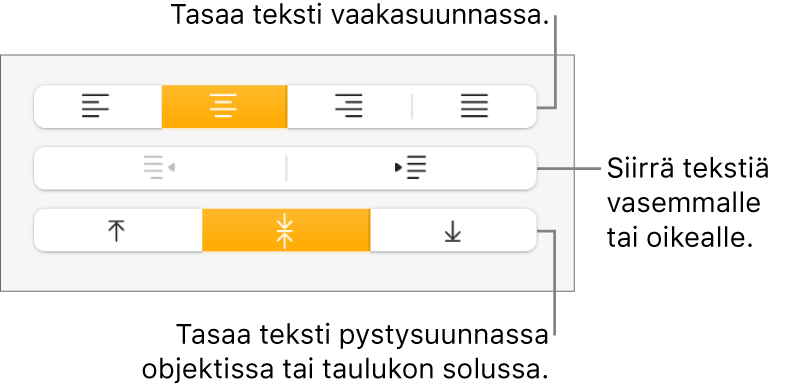
Voit myös sijoittaa objektin tekstilaatikon tai kuvion sisälle, jotta se näkyy tekstin mukana liikkuvana.
Kiitos palautteestasi.